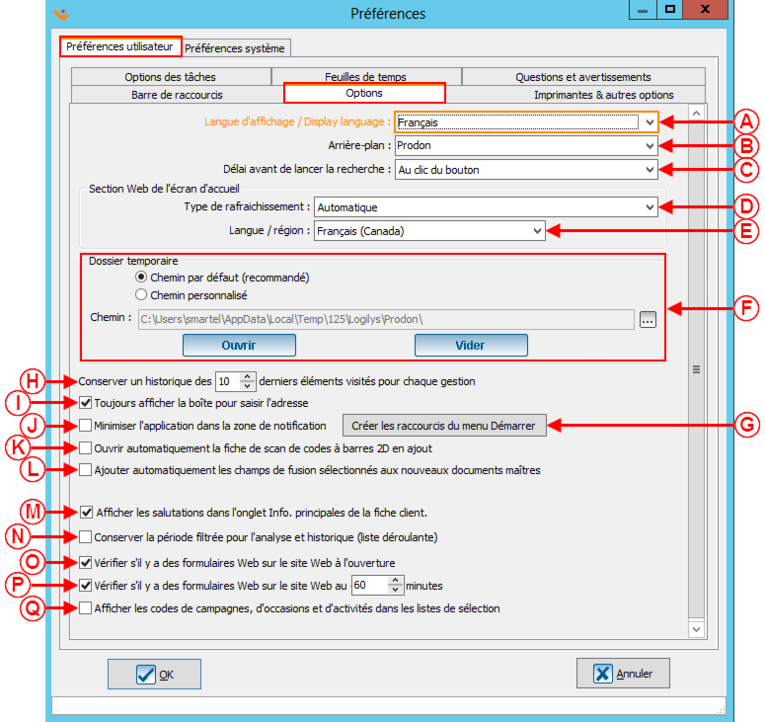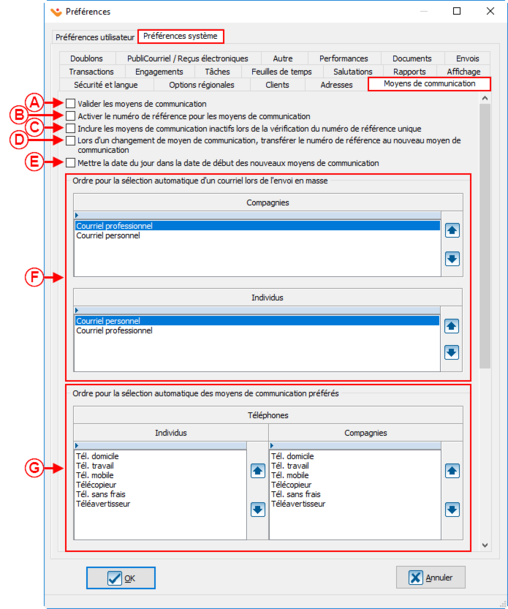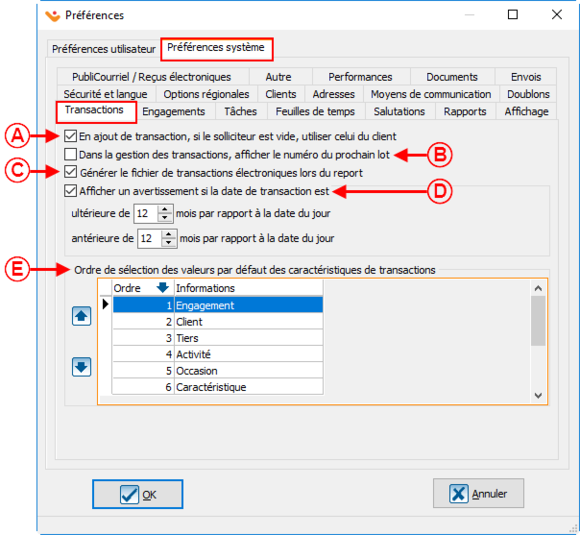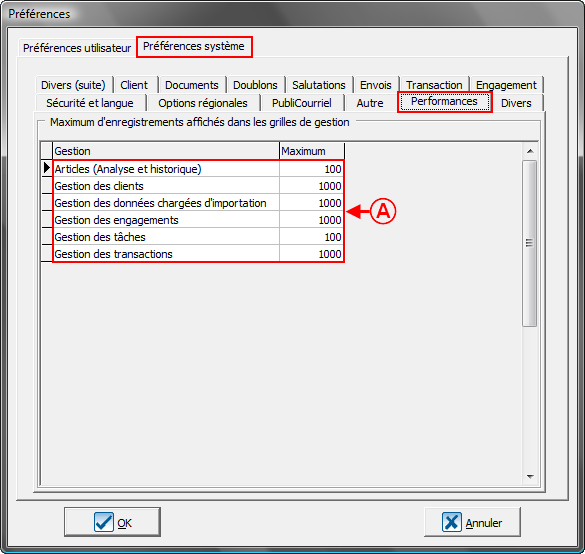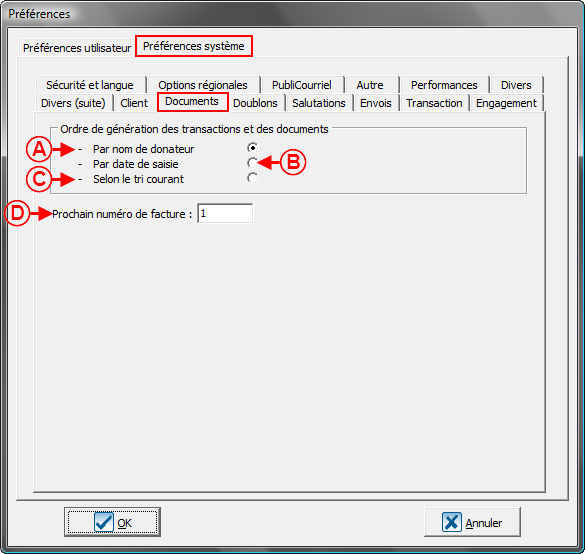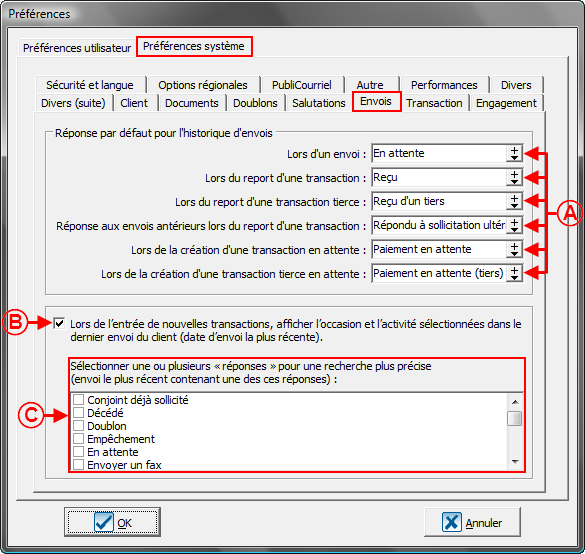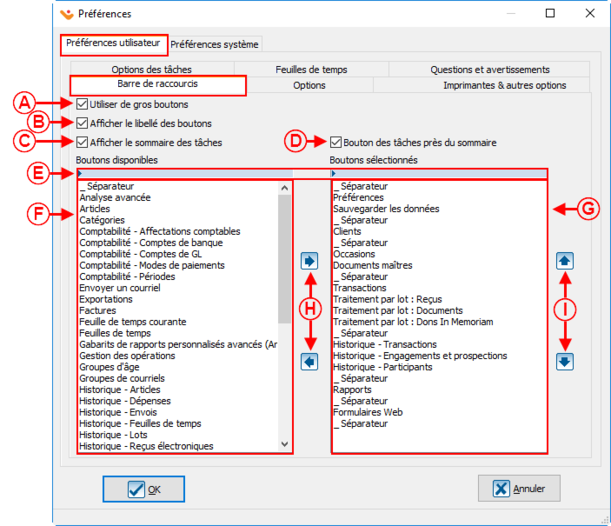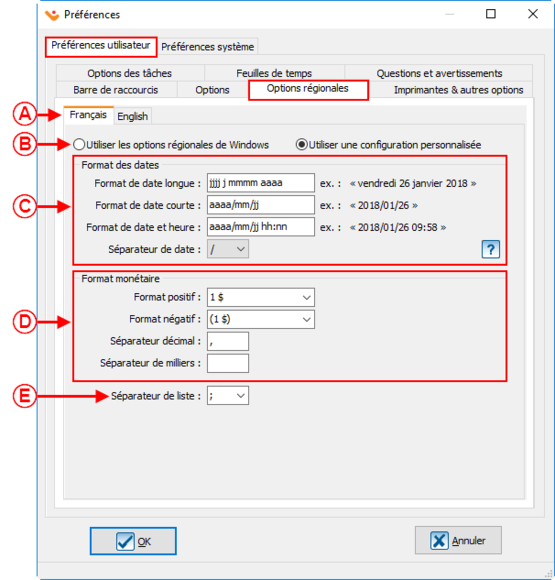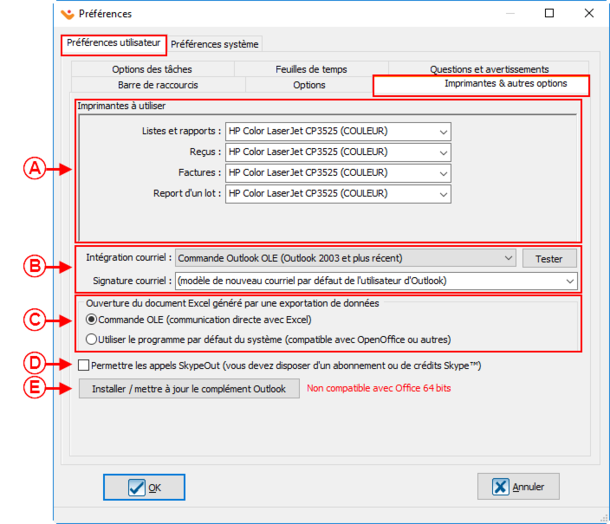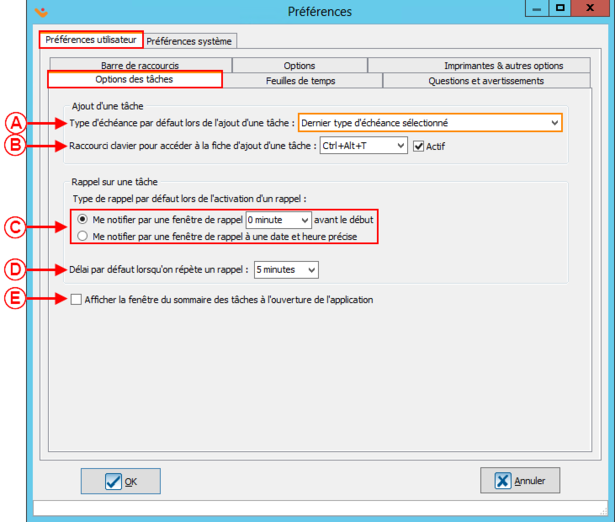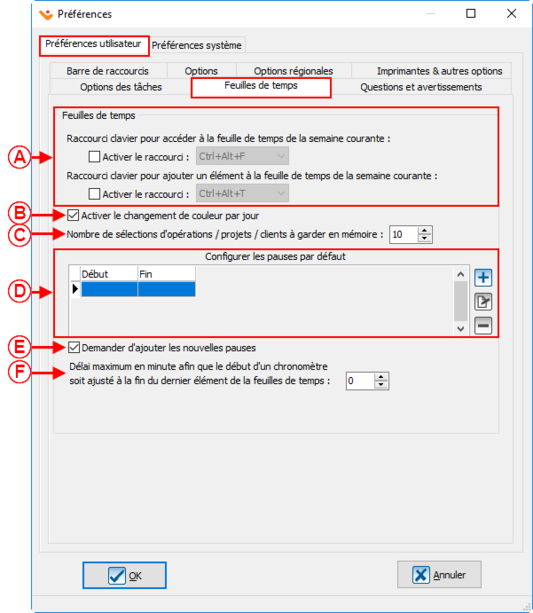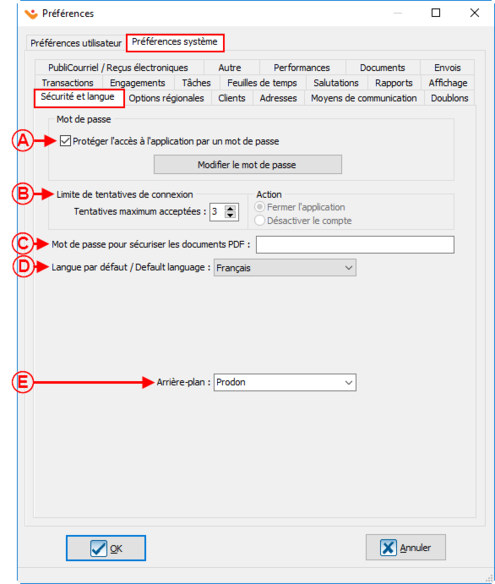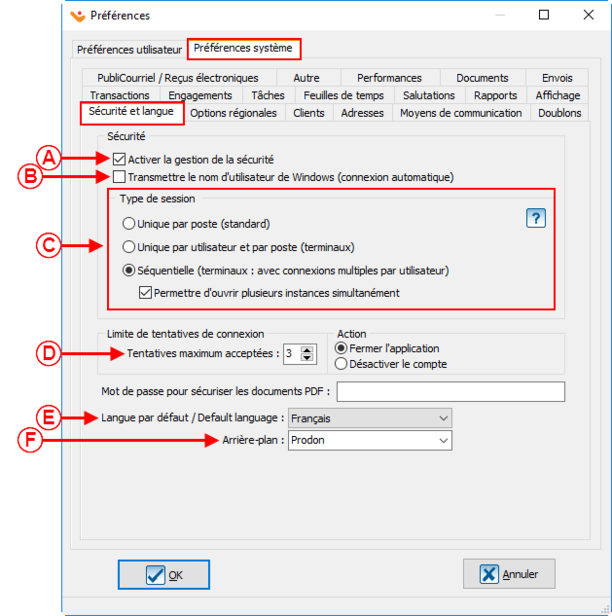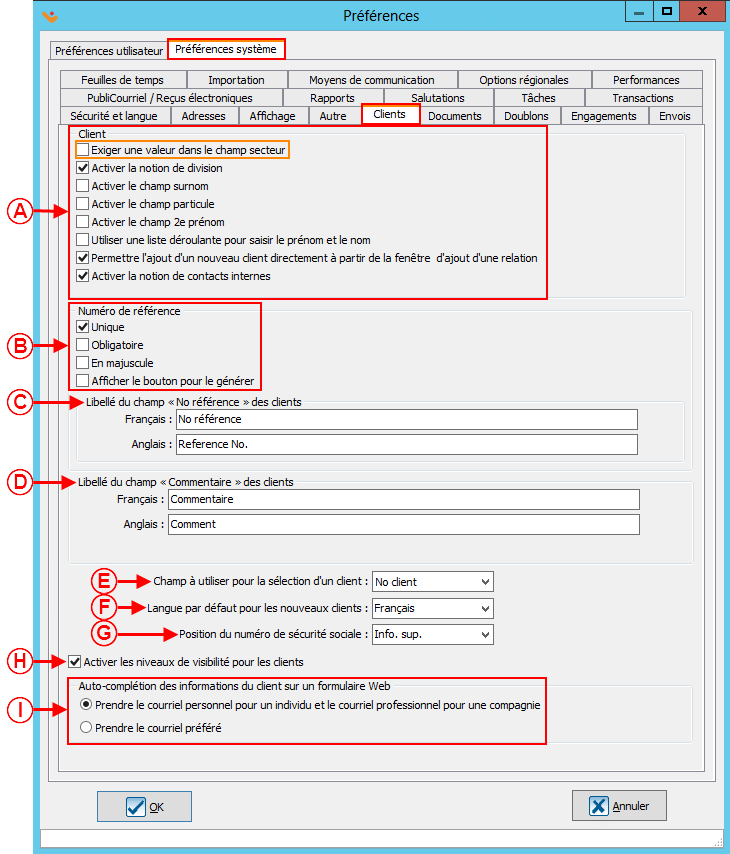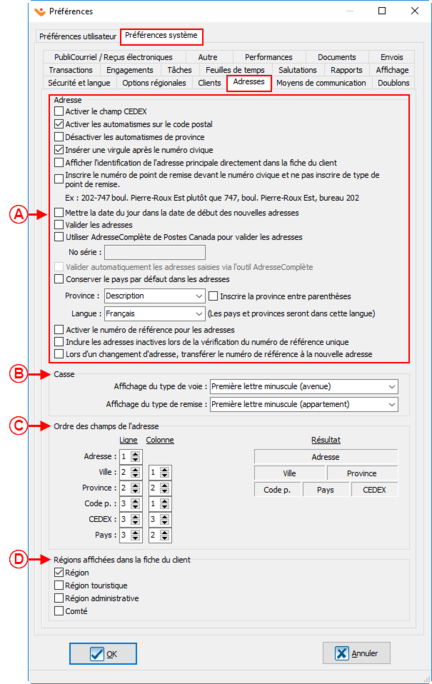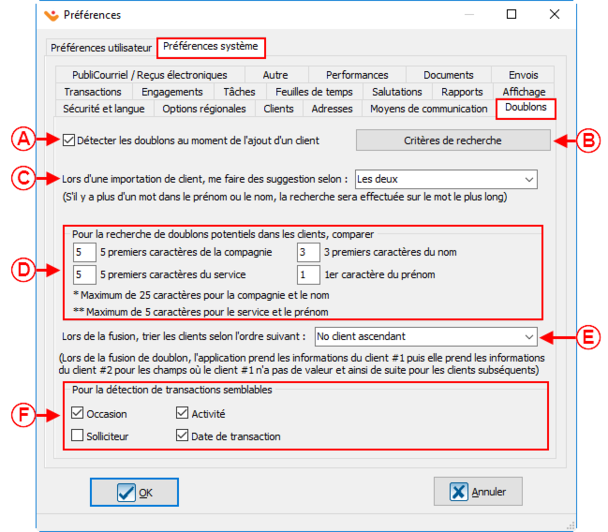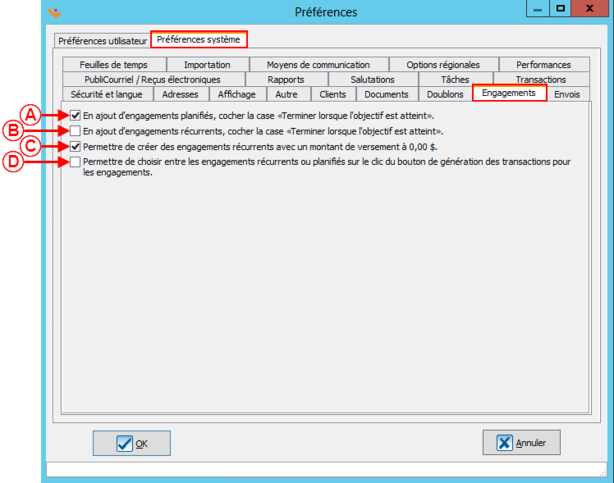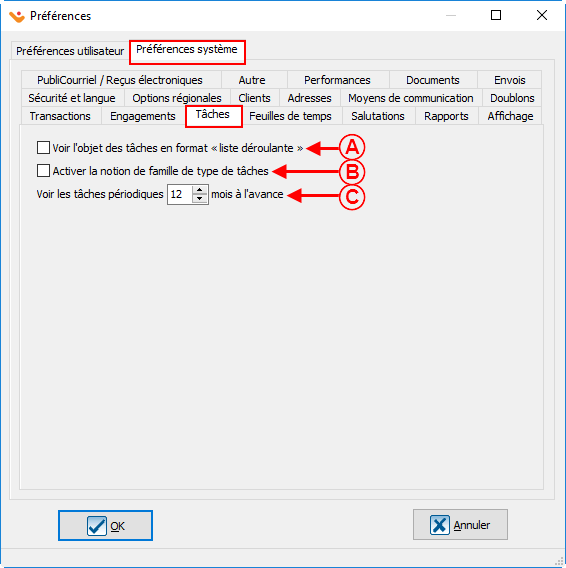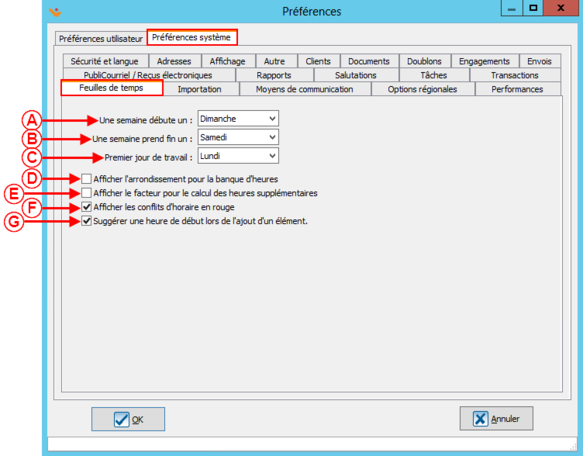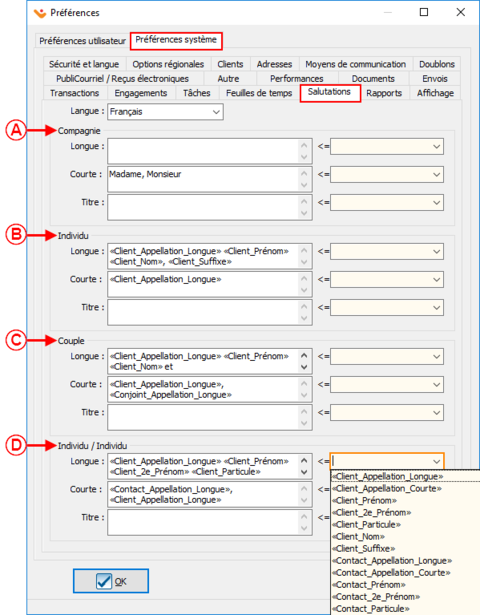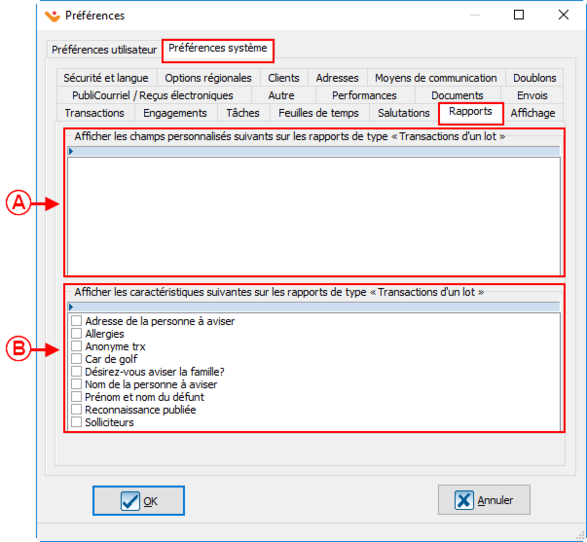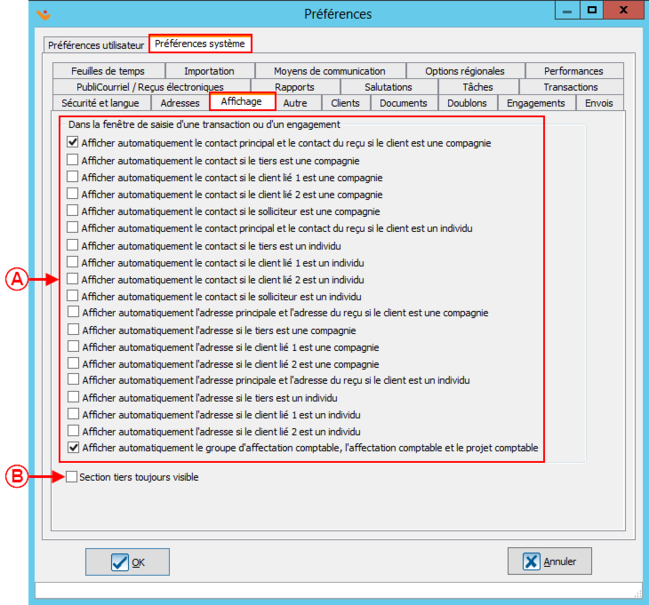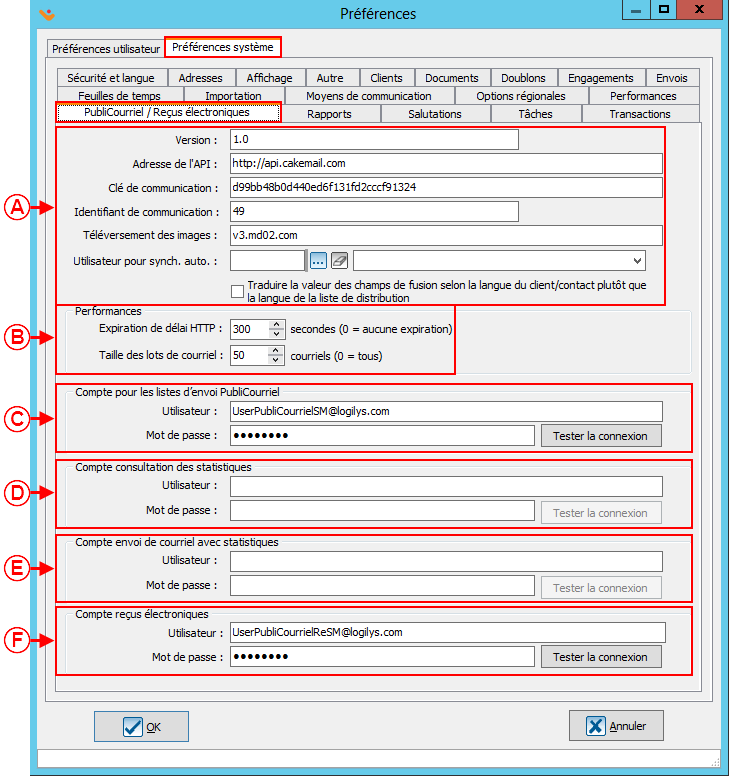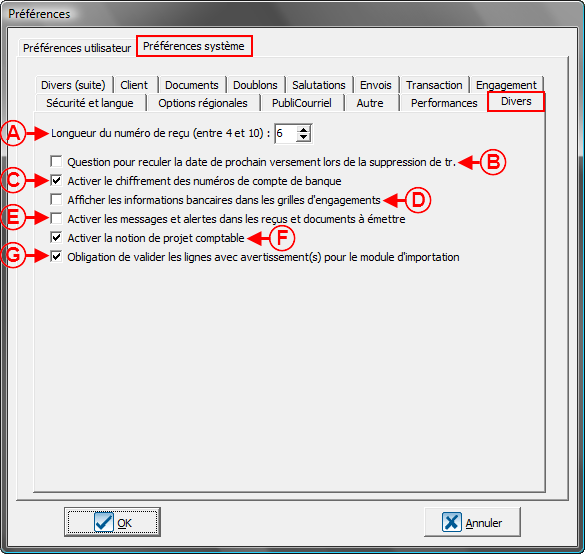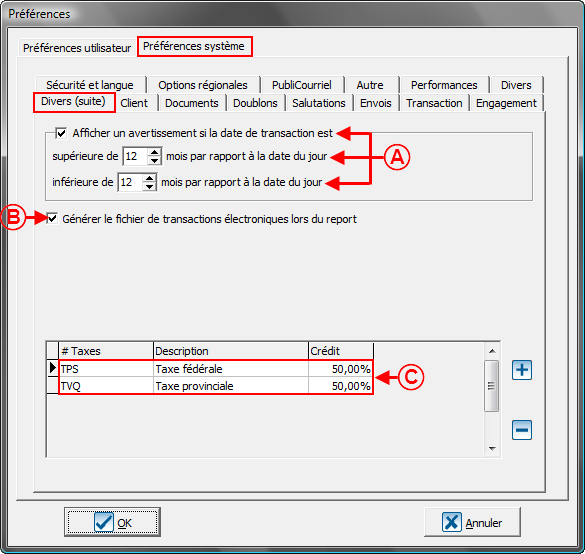|
|
| Ligne 640 : |
Ligne 640 : |
| | |- | | |- |
| | | | | | |
| − | <span style="color: rgb(255, 0, 0);">'''C :'''</span> Permet | + | <span style="color: rgb(255, 0, 0);">'''C :'''</span> Oblige la validation des lignes dans le module d'importation. |
| | | | |
| | | | | | |
| − | <span style="color: rgb(255, 0, 0);">'''D :'''</span> Permet | + | <span style="color: rgb(255, 0, 0);">'''D :'''</span> Permet d'afficher les remarques en lien avec les doublons réels dans le module d'importation. |
| | | | |
| | |- | | |- |
| | | | | | |
| − | <span style="color: rgb(255, 0, 0);">'''E :'''</span> Permet | + | <span style="color: rgb(255, 0, 0);">'''E :'''</span> Permet de ne pas mettre la ligne en erreur si les champs obligatoires numéro de référence du client, secteur d'activité, caractéristiques et champs personnalisés ne sont pas documentés à partir du module d'importation. |
| | | | |
| − | | <span style="color: rgb(255, 0, 0);">'''F :'''</span> Permet | + | | <span style="color: rgb(255, 0, 0);">'''F :'''</span> Permet l'activation de la gestion des projets comptable. |
| | |- | | |- |
| − | |<span style="color: rgb(255, 0, 0);">'''G :'''</span> Permet | + | |<span style="color: rgb(255, 0, 0);">'''G :'''</span> Permet de changer le format lettre des rapports en format A4. |
| − | |<span style="color: rgb(255, 0, 0);">'''H :'''</span> Permet | + | |<span style="color: rgb(255, 0, 0);">'''H :'''</span> Permet de sélectionner la liste des relations utilisées pour les envois courriels. |
| | |- | | |- |
| − | |<span style="color: rgb(255, 0, 0);">'''I :'''</span> Permet | + | |<span style="color: rgb(255, 0, 0);">'''I :'''</span> Configuration permettant l'utilisation des envois courriels via le programme Outlook. |
| − | |<span style="color: rgb(255, 0, 0);">'''J :'''</span> Permet | + | |<span style="color: rgb(255, 0, 0);">'''J :'''</span> Permet de configurer l'affichage des alertes. |
| | |- | | |- |
| − | |<span style="color: rgb(255, 0, 0);">'''K :'''</span> Permet | + | |<span style="color: rgb(255, 0, 0);">'''K :'''</span> Permet d'ajuster le nombre de chiffres compris dans le numéro de reçu |
| − | |<span style="color: rgb(255, 0, 0);">'''L :'''</span> Permet | + | |<span style="color: rgb(255, 0, 0);">'''L :'''</span> Afficher la question pour reculer la date du prochain versement lors de la suppression d'une transaction en lien avec un engagement. |
| | |- | | |- |
| − | |<span style="color: rgb(255, 0, 0);">'''M :'''</span> Permet | + | |<span style="color: rgb(255, 0, 0);">'''M :'''</span> Permet l'affichage des numéros de compte de banque. |
| − | |<span style="color: rgb(255, 0, 0);">'''N :'''</span> Permet | + | |<span style="color: rgb(255, 0, 0);">'''N :'''</span> Permet d'afficher les informations bancaires dans la grille de gestion des engagements. |
| | |- | | |- |
| − | |<span style="color: rgb(255, 0, 0);">'''O :'''</span> Permet | + | |<span style="color: rgb(255, 0, 0);">'''O :'''</span> Permet d'utiliser les alertes et messages à partir de la gestion des reçus et des documents à émettre. |
| − | |<span style="color: rgb(255, 0, 0);">'''P :'''</span> Permet | + | |<span style="color: rgb(255, 0, 0);">'''P :'''</span> Permet d'identifier le solliciteur d'un client tiers si le client n'a pas de solliciteur relié. |
| | |- | | |- |
| − | |<span style="color: rgb(255, 0, 0);">'''Q :'''</span> Permet | + | |<span style="color: rgb(255, 0, 0);">'''Q :'''</span> Permet d'afficher différentes formes de transactions. |
| − | |<span style="color: rgb(255, 0, 0);">'''R :'''</span> Permet | + | |<span style="color: rgb(255, 0, 0);">'''R :'''</span> Permet d'afficher la nature de la transaction. |
| | |- | | |- |
| − | |<span style="color: rgb(255, 0, 0);">'''S :'''</span> Permet | + | |<span style="color: rgb(255, 0, 0);">'''S :'''</span> Permet de séparer les transactions et engagements par contacts. |
| − | |<span style="color: rgb(255, 0, 0);">'''T :'''</span> Permet | + | |<span style="color: rgb(255, 0, 0);">'''T :'''</span> Permet de gérer les comptes de Grand Livre en groupe. |
| | |} | | |} |
| | | | |
ATTENTION : Ce document est conçu pour la VERSION 5 de ProDon. Pour accéder au document de la version 4, cliquer ici.
ATTENTION : Ce document est présentement en rédaction/révision, il est possible que certaines parties soient manquantes ou désuètes.
Introduction
La configuration des préférences sert à déterminer quels éléments du logiciel apparaîtront ou non dans les différentes gestions, puis de quelle façon les éléments seront présentés.
Accéder aux préférences
|
Pour configurer les préférences, à partir de la page principale du logiciel, cliquer sur le menu « Configuration », puis choisir
«  Préférences ». Préférences ».
|

|
Préférences utilisateur
Les préférences utilisateur sont uniques par utilisateur ou par groupe d'utilisateurs. Les changements apportés s'appliquent donc uniquement au profil de l'utilisateur en cours.
NOTE: S'il n'est pas possible de modifier les préférences de l'utilisateur en cours, il se peut que ce droit n'ait pas été activé dans les préférences système, à voir avec l'administrateur de la base de données.
Barre d'icônes
La barre de raccourcis est visible sous les différents menus du logiciel. Les icônes sélectionnées permettront d'ouvrir plus rapidement une gestion ou une section du logiciel.
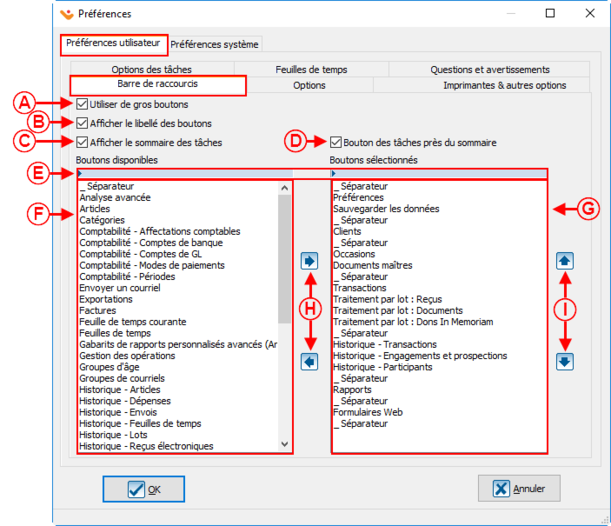
|
|
A : Permet de choisir la grosseur des boutons de la barre de raccourcis.
|
B : Permet de choisir d'afficher ou non le texte sous les boutons de la barre de raccourcis.
|
|
C : Permet de choisir d'afficher ou non le sommaire des tâches à droite complètement de la barre de raccourcis.
|
D : La liste « Boutons disponibles » contient tous les boutons disponibles du logiciel.
|
|
E : Permet d'afficher le bouton des tâches près du sommaire des tâches qui se trouve en-haut à droite de la page d'accueil afin d'accéder aux tâches et historique. La case en C doit être cochée pour pouvoir l'activer. Boutons disponibles » contient tous les boutons disponibles du logiciel.
|
F : La liste « Boutons sélectionnés » contient les boutons qui se trouvent dans la barre de raccourcis.
|
|
G : Le boutons  et et  permettent d'ajouter et de retirer des boutons de la liste « Boutons sélectionnés ». permettent d'ajouter et de retirer des boutons de la liste « Boutons sélectionnés ».
|
H : Les boutons  et et  permettent de choisir l'ordre d'affichage des boutons sur la barre de raccourcis. permettent de choisir l'ordre d'affichage des boutons sur la barre de raccourcis.
|
Options
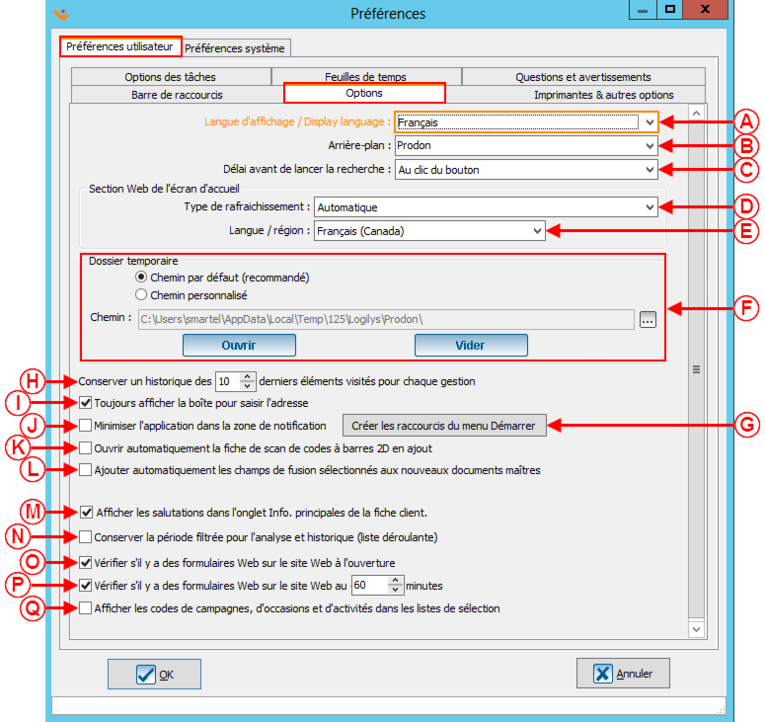
|
|
A : Permet à l'usager de choisir la langue d'affichage de l'interface du logiciel.
|
B : Lorsqu'une recherche est effectuée, si l'option « Au clic du bouton » est sélectionnée ici, il faudra cliquer sur le bouton « Rechercher » ou « Entrée » du clavier une fois que les critères de recherche seront spécifiés. Il est également possible d'indiquer un délai afin que le logiciel lance automatiquement la recherche après ce laps de temps. L'option « Au clic du bouton » est conseillée.
|
|
C : Permet d'afficher ou non par défaut la barre de recherche.
|
D : Permet de choisir à quel moment la section Web (section verte) de la page d'accueil sera rafraîchie. Par exemple, si le rafraîchissement se fera dès que Logilys aura effectué une modification, ou bien seulement à la prochaine ouverture du logiciel, etc.
|
|
E : Permet de choisir la langue d'affichage de la section Web (section verte) de la page d'accueil.
|
F : Permets de personnalisé le chemin du dossier temporaire.
|
|
G : Chemin pour accéder au dossier temporaire.
|
H : Le bouton « Ouvrir dans l'explorateur » permet de consulter le dossier temporaire de ProDon. Le dossier temporaire est un espace de stockage utilisé par ProDon lors du publipostage et de l'émission de rapports.
|
|
I : Le bouton « Vider le dossier temporaire » permet de supprimer tous les éléments du dossier temporaire de ProDon.
|
J : Permet de conserver un historique des derniers éléments visités pour chaque gestion.
|
| K : Permet de toujours afficher la boîte pour saisir l'adresse. Permet d’afficher une fenêtre contenant plusieurs champs pour saisir les adresses toujours de la même façon, plutôt qu'une simple ligne dans laquelle l'adresse est inscrite manuellement.
|
L : Permet de minimiser ProDon dans la zone de notification de Windows située au bas, à droite de l'écran.
|
| M : Permet de créer les raccourcis du menu Démarrer.
|
N : Permet d'ouvrir automatiquement la fiche de scan en ajout.
|
| O : Cette option ajoutera tous les champs actifs lors de la création d’un document maître (première ouverture).
|
P : Permet de garder en mémoire la dernière période filtrée dans le haut, à droite de « Analyse et historique »; de sorte qu'elle apparaisse par défaut à la prochaine utilisation.
|
| Q : Permet de faire clignoter la mention « Reçu annuel » lors de la saisie de transactions, s'il y a lieu.
|
R : Si cette case est activée, ProDon avertira des nouveaux dons en ligne qui ont été effectués lors de chaque ouverture du logiciel (nécessite le module dons en ligne).
|
| S : Si cette case est activée, ProDon avertira des nouveaux dons en ligne qui ont été effectués à chaque 60 minutes (nécessite le module dons en ligne).
NOTE : Le nombre de minutes peut être choisi.
|
T : Permet de voir les codes de campagnes, occasions et activités dans la sélection.
|
Options régionales
NOTE: Cet onglet est visible dans les « Préférences utilisateur » si l'option a été activée dans les « Préférences système », voir « Options régionales » point A des « Préférences système ».
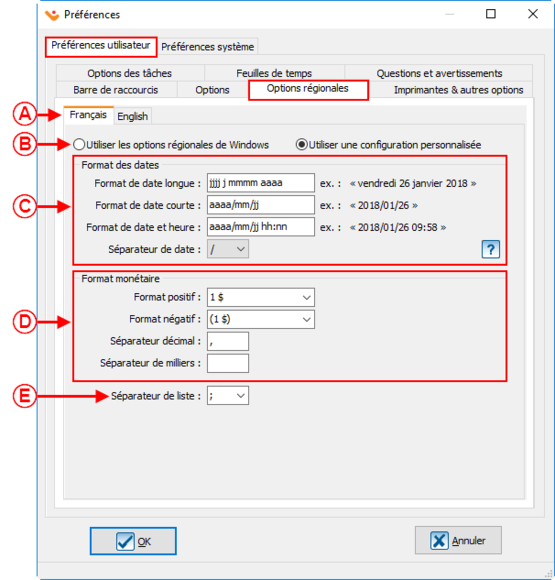
|
|
A : L'onglet « English » permet de configurer différemment les formats monétaires et de dates si l'anglais est utilisé pour des documents dans ProDon.
|
B : Si la première option est cochée, le logiciel utilisera les configurations par défaut de Windows. Si la deuxième option est cochée, il sera possible de choisir des configurations personnalisées.
|
|
C : Ces options permettent de configurer le format des dates.
|
D : Ces options permettent de configurer le format monétaire.
|
|
E : Permet de sélectionner le séparateur de liste désiré.
|
F : Le bouton  permet de consulter la légende des formats de dates. permet de consulter la légende des formats de dates.
|
Imprimantes & autres options
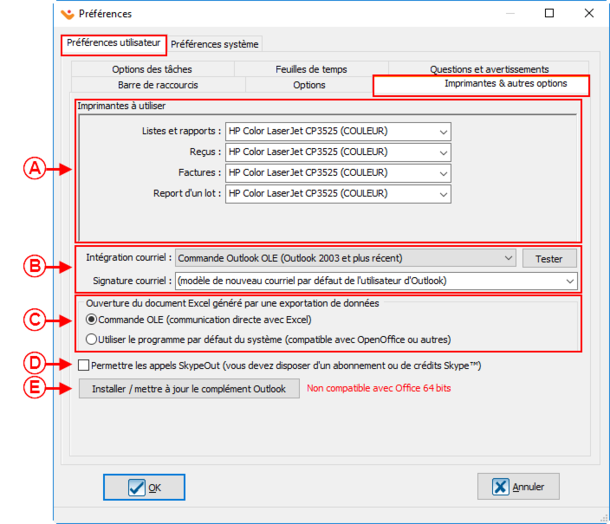
|
|
A : Permet de choisir l'imprimante par défaut à utiliser pour imprimer les listes et les rapports.
|
B : Permet de choisir l'imprimante par défaut à utiliser pour imprimer les reçus.
|
|
C : Permet de choisir l'imprimante par défaut à utiliser pour imprimer les factures.
|
D : Permet de choisir l'imprimante par défaut à utiliser pour imprimer le report d'un lot.
|
|
E : Permet de choisir le type de commande utilisée et de tester l’interaction entre ProDon et l'utilitaire de courriel.
|
F : Permet d’intégrer une signature provenant de votre gestionnaire de courriel aux courriels créés à partir de ProDon.
|
|
G : Permet de sélectionner le logiciel qui sera utilisé pour l'exportation des données. Si le logiciel utilisé est Excel, cocher cette option.
|
H : Permet de sélectionner le logiciel qui sera utilisé pour l'exportation des données. Si le logiciel utilisé est un autre logiciel qu'Excel, cocher cette option.
|
|
I : Si cette option est activée, un double-clique dans un champ de type numéro de téléphone composera le numéro dans Skype.
|
J : En installant le complément, un bouton apparaîtra dans Outlook, permettant d'enregistrer les courriels dans des tâches de ProDon.
|
Options des tâches
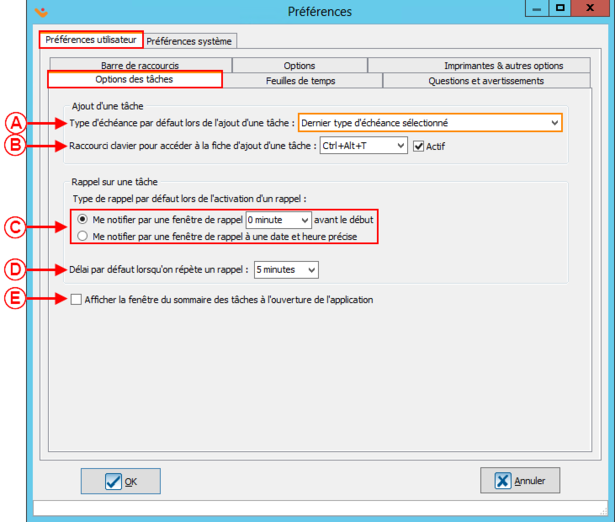
|
|
A : Permet de déterminer l'échéance qui s'inscrira par défaut lors de l'ajout d'une nouvelle tâche.
|
B : Si la case « Actif » est cochée, il sera possible d'ajouter une tâche rapidement en appuyant simplement sur les touches « Ctrl » + « Alt » + « T », à partir de n'importe quelle gestion de ProDon.
|
|
C : Si cette option est activée, il sera possible de choisir combien de minutes avant l'échéance d'une tâche ProDon doit avertir.
|
D : Si cette option est activée, il sera possible de choisir à quelle date et quelle heure précise ProDon doit avertir de l'échéance d'une tâche.
|
|
E : Permet de déterminer le délai de rappel par défaut.
|
|
Feuilles de temps
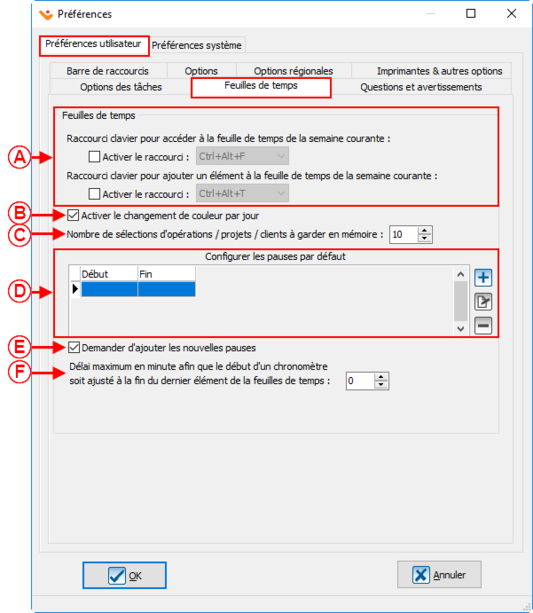
|
|
A : Permet d'activer et de modifier les raccourcis d'accès aux feuilles de temps.
|
B : Permet d'activer différentes couleurs pour séparer les jours.
|
|
C : Permet de conserver un historique des derniers éléments créer.
|
D : Permet la configuration des temps de pauses par défaut.
|
|
E : Permet de demander à l'utilisateur d'ajouter les nouvelles pauses à un élément.
|
F : Permet d'ajouter un délai avant le début d'un second chronomètre suite à la fermeture d'un élément de la feuille de temps.
|
Questions et avertissements

|
|
A : Les cases permettent d'activer ou de désactiver certaines questions et fenêtres d'avertissement dans le logiciel.
|
B : Les liens en bleu permettent d'enregistrer une réponse préétablie pour les questions du logiciel. Pour modifier la réponse enregistrée, cliquer sur la question et sélectionner la réponse.
|
Préférences système
Les préférences système ne peuvent être modifiées que par le profil « Superviseur » de ProDon. Dans une version réseau, il est important de savoir que les changements apportés à ces préférences affecteront tous les utilisateurs de ProDon.
Sécurité et langue
Version Standard
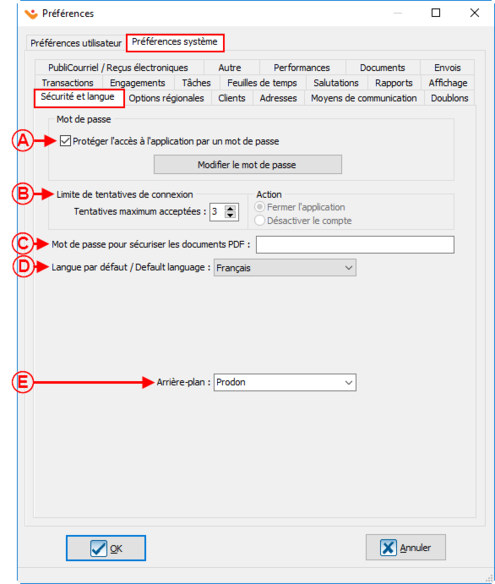
|
|
A : Permet de demander un mot de passe pour ouvrir ProDon.
|
B : Permet de sélectionner le nombre de tentative de connexion à la demande du mot de passe.
|
| C : Permet de demander un mot de passe lors de l'ouverture des documents PDF via ProDon.
|
D : Permet de choisir la langue à utiliser pour le chargement de ProDon.
|
Version réseau
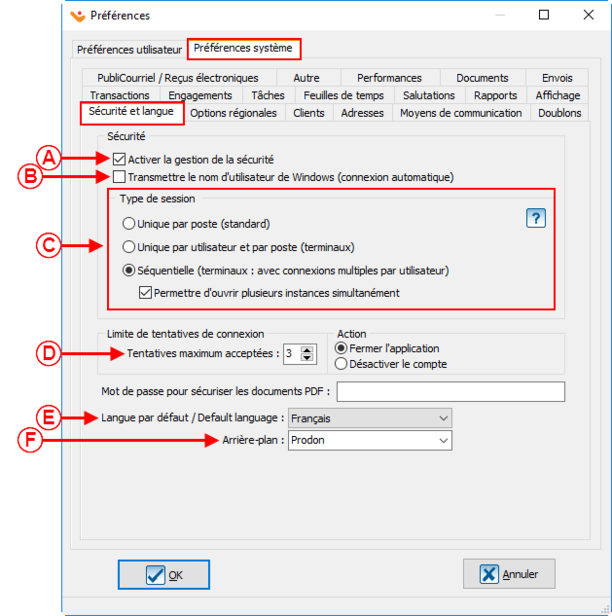
|
|
A : Permet d’activer la gestion de la sécurité (mot de passe et droits par usager).
|
B : Permet de se connecter à ProDon sans entrer de mot de passe.
ATTENTION : Le nom d’usager doit être le même que celui utilisé à l’ouverture de la session de Windows.
|
|
C : Permet de gérer le type de session sur un terminal. Pour plus de détails, cliquer sur le bouton  . .
|
D : Permet de sélectionner le nombre de tentative de connexion à la demande du mot de passe.
|
| E : Permet de déterminer la langue par défaut de ProDon.
|
|
Options Régionales

|
|
A : Si cette case est cochée, chaque usager pourra configurer les options régionales différemment. Si la case n'est pas cochée, tous les usagers devront utiliser les paramètres définis ici.
|
B : Si la première option est cochée, le logiciel utilisera les configurations par défaut de Windows. Si la deuxième option est cochée, il sera possible de choisir des options personnalisées.
|
|
C : Ces options permettent de configurer le format des dates.
|
D : Ces options permettent de configurer le format monétaire.
|
|
E : Le bouton  permet de consulter la légende des formats de dates. permet de consulter la légende des formats de dates.
|
F : L'onglet « English » permet de configurer différemment les formats monétaires et de dates si l'anglais est utilisé pour des documents dans ProDon.
|
Client
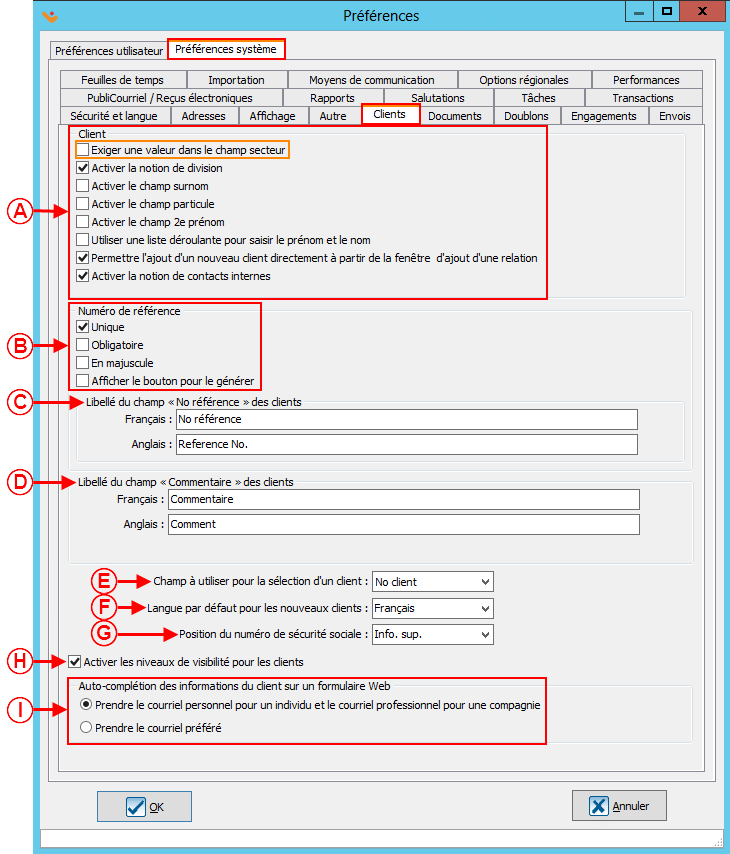
|
|
A : Permet de définir les affichages et les champs du client.
|
B : Permet de définir le format et et les préférences du numéro de référence.
|
|
C : Permet de définir l'emplacement des dossiers clients.
|
D : Permet de définir l'emplacement des dossiers clients sécurisés.
|
|
E : Permet de modifier le libellé pour le champ numéro de référence dans une fiche client en français et en anglais.
|
F : Permet de modifier le libellé pour le champ commentaires dans une fiche client en français et en anglais.
|
|
G : Permet de sélectionner le champ à utiliser pour la sélection d'un client.
|
H : Permet de sélectionner la langue par défaut pour l'ajout de clients.
|
|
I : Permet de sélectionner l'onglet de la fiche client ou apparaîtra le numéro de sécurité sociale.
|
J : Permet de sélectionner le courriel prioritaire pour les compagnies.
|
|
K : Permet de sélectionner le courriel prioritaire pour les individus.
|
|
Adresses
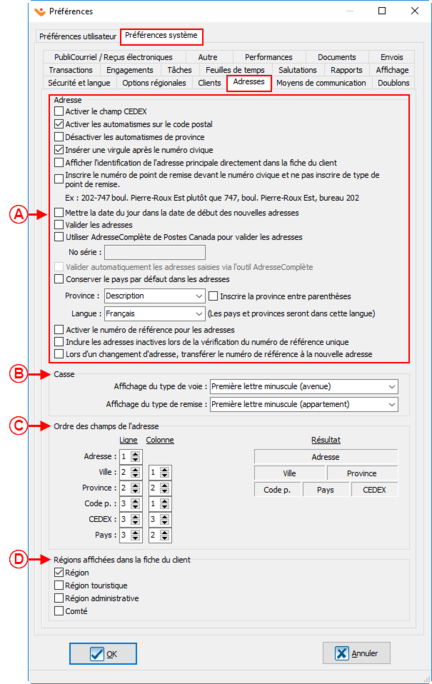
|
|
A : Permet de gérer certaines options de l'adresse dans la fiche client.
|
B : Permet de définir la casse pour les adresses.
|
|
C : Permet de choisir l'ordre des champs apparaissant dans la fiche du client.
|
D : Permet de sélectionner les régions qui seront affichées dans la fiche du client.
|
Doublons
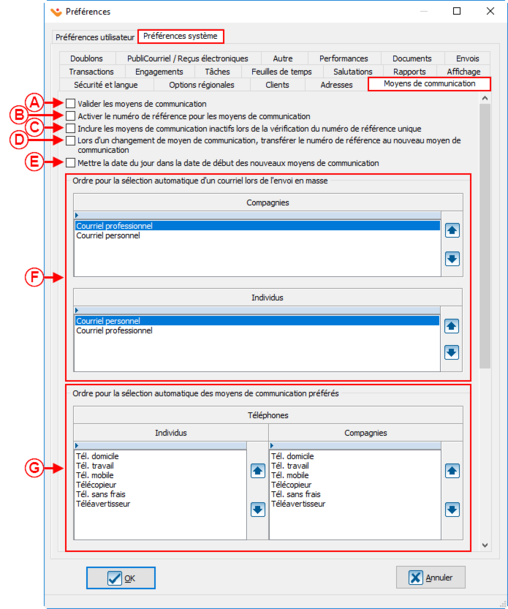
|
|
A : Permet la vérification de doublon potentiel lors de la création de nouvelles fiches clients.
|
B : Permet de définir les critères de recherche de doublons.
|
|
C : Permet de choisir le mode de détection de doublon lié à l’importation de clients. Cette option est en lien avec les modules d'importation.
|
D : Permet de choisir le nombre de caractères sur lesquelles le logiciel doit se baser pour rechercher les doublons.
|
|
E : Permet d’activer la détection de transactions semblables pour éviter de saisir une transaction plus d'une fois.
|
NOTE : Pour la recherche et l'élimination de doublons potentiels dans la base de données, consulter cette procédure.
|
Transactions
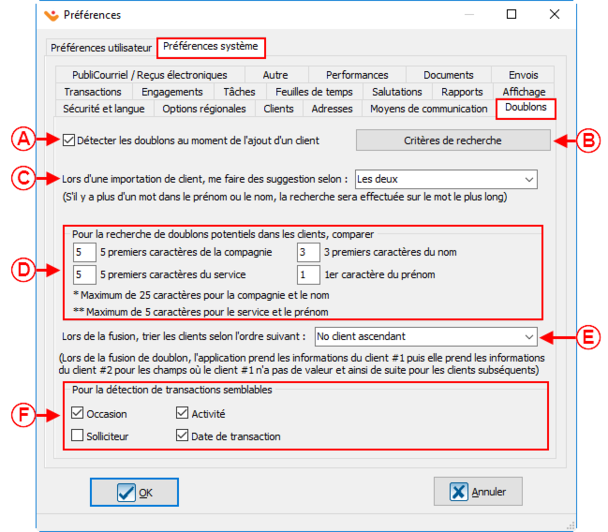
|
|
A : Permet d'inscrire par défaut le solliciteur du client lors de l'ajout d'une transaction.
|
B : Permet d'afficher le numéro du prochain lot qui sera généré à partir de la gestion des transactions.
|
|
C : Permet de générer le fichier de transactions électroniques pendant le report du lot.
|
D : Permet d'afficher un avertissement lorsque la date est supérieure ou inférieure selon les paramètres sélectionnés.
|
|
E : Il s'agit de l'emplacement où seront enregistrés les documents joints aux transactions.
|
F : Permet de mettre dans l'ordre désiré les valeurs par défaut des caractéristiques de type transactions.
|
Dépenses
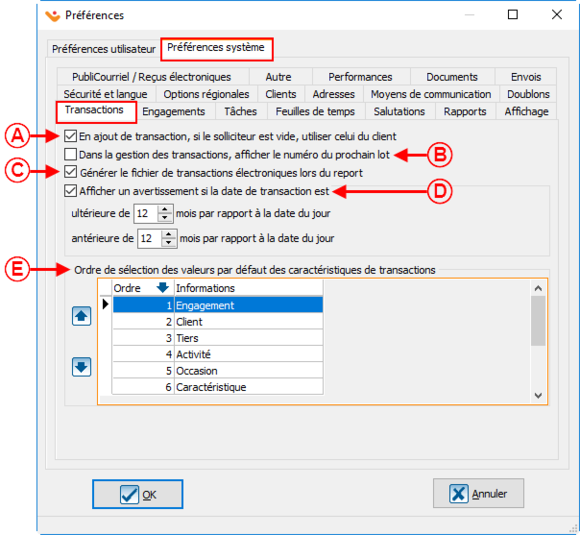
|
|
A : Permet de modifier le pourcentage des taxes relié aux dépenses qui seront saisies.
|
Engagement
NOTE: Cet onglet est visible et les options sont modifiables que si le « Module engagements » est actif dans la base de données.
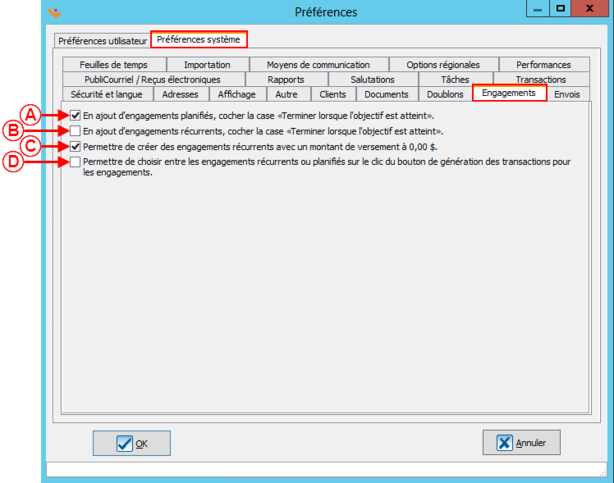
|
|
A : Il s'agit de l'emplacement où seront enregistrés les documents joints aux engagements.
|
B : Permet de cocher automatiquement la case "Terminer lorsque l'objectif est atteint" pendant un ajout par objectif.
|
| C : Permet de cocher automatiquement la case "Terminer lorsque l'objectif est atteint" pendant un ajout automatique.
|
D : Permet l'ajout d'engagement avec des montants de versements à 0.00$.
|
Feuilles de temps
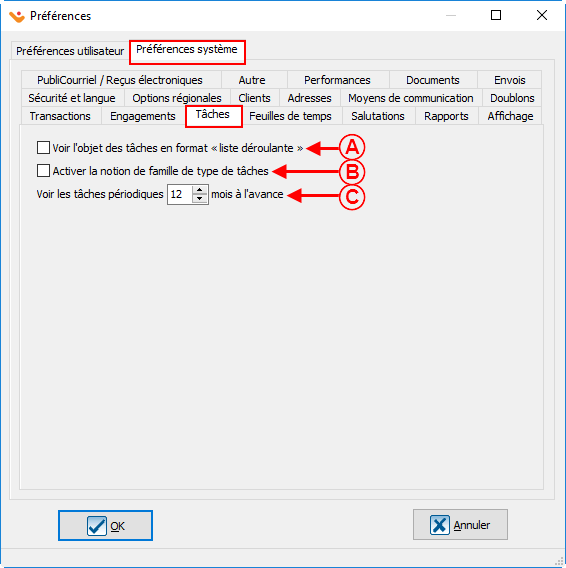
|
|
A : Permet de sélectionner la journée qui débute une semaine.
|
B : Permet de sélectionner la journée que prends fin une semaine.
|
|
C : Permet de spécifier le premier jour de travail.
|
D : Permet d'afficher la banque d'heure.
|
| E : Affiche les détails des heures supplémentaires.
|
|
Salutations
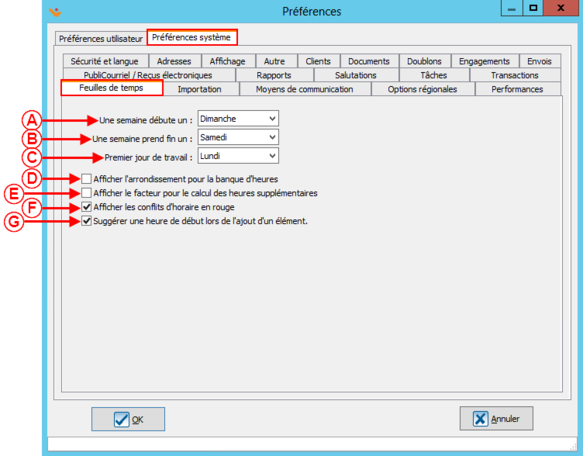
|
|
A : Permet de modifier le résultat des champs de fusion « Salutation longue » et « Salutation courte » pour une compagnie.
|
B : Permet de modifier le résultat des champs de fusion « Salutation longue » et «Salutation courte » pour un individu.
|
| C : Permet de modifier le résultat des champs de fusion « Salutation longue » et « Salutation courte » pour un couple.
|
NOTE : Les listes déroulantes de droite permettent de choisir les champs désirés afin de les envoyer dans le champ de gauche. Il suffit de les sélectionner un à un pour que les champs s'ajoutent dans la section de gauche.
|
Rapports
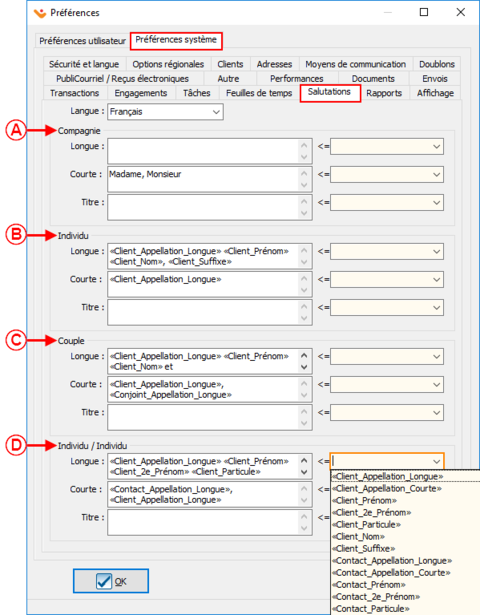
|
|
A : Permet d'afficher les champs personnalisés désirés sur les rapports de type «Transactions d'un lot».
|
B : Permet d'afficher les caractéristiques désirées sur les rapports de type «Transactions d'un lot».
|
Affichage
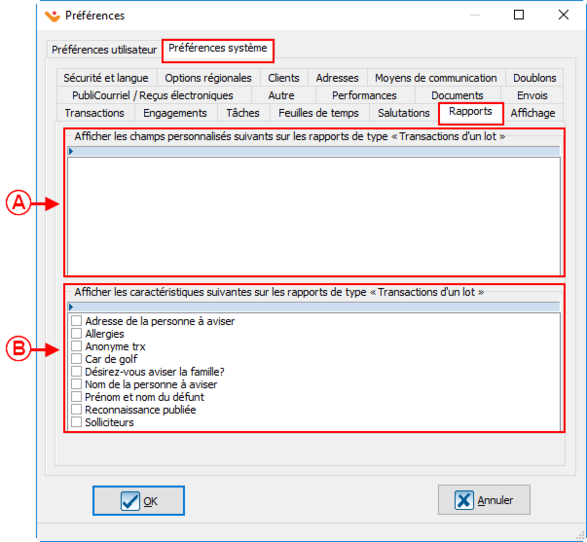
|
|
A : Affiche le contact sur les documents et reçus si le client est une compagnie.
|
B : Affiche le contact sur les documents et reçus si le client est un tiers.
|
| C : Affiche le contact sur les documents et reçus si le client lié 1 est une compagnie.
|
: Affiche le contact sur les documents et reçus si le client lié 2 est une compagnie.
|
| E : Affiche le contact sur les documents et reçus si le solliciteur est une compagnie.
|
: Permet d'afficher la section tiers.
|
PubliCourriel / Reçus électroniques
NOTE: Cet onglet est visible et les options sont modifiables que si le module PubliCourriel est actif.
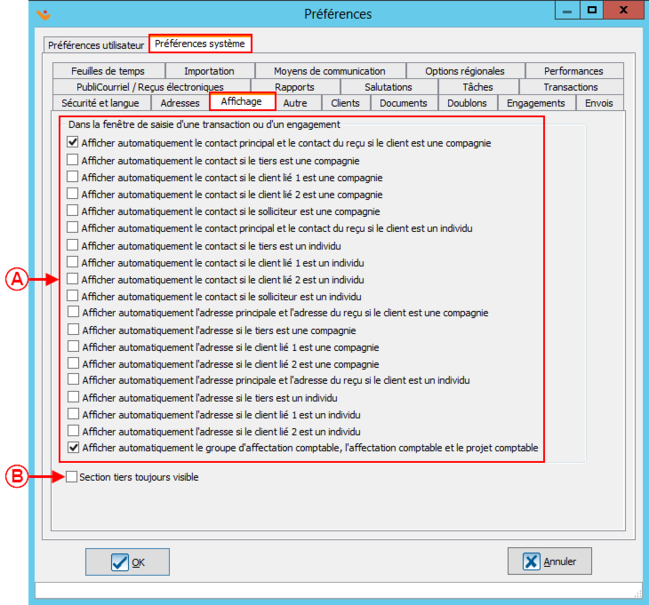
|
|
A : Permet d'activer le module PubliCourriel.
|
B : Ces options sont des configurations techniques assumées par Logilys.
|
|
C : Permet de définir les compte administrateur. Cette option est également une configuration assumée par Logilys.
|
D : Permet de définir le compte de consultation des statistiques. Cette option est également une configuration assumée par Logilys.
|
|
E : Permet de déterminer le temps avant l’appel d’une expiration de délais pour une synchronisation de listes.
|
F : Permet de déterminer la taille des lots de courriel lors de la synchronisation de listes.
|
Autre
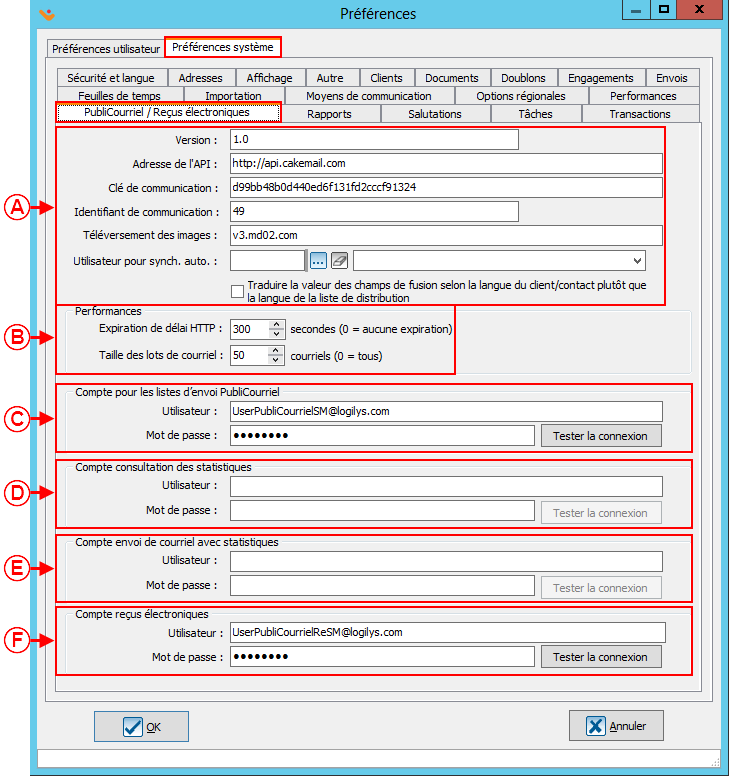
|
|
A : Permet de désactiver, à l'ouverture de ProDon, le message d’avertissement suggérant fortement de faire une sauvegarde de données si la dernière sauvegarde date de plus de 7 jours.
|
B : Permet d’ajuster l’écran, si l'écran utilisé pour effectuer le travail n'a pas une bonne résolution.
|
|
C : Oblige la validation des lignes dans le module d'importation.
|
D : Permet d'afficher les remarques en lien avec les doublons réels dans le module d'importation.
|
|
E : Permet de ne pas mettre la ligne en erreur si les champs obligatoires numéro de référence du client, secteur d'activité, caractéristiques et champs personnalisés ne sont pas documentés à partir du module d'importation.
|
F : Permet l'activation de la gestion des projets comptable.
|
| G : Permet de changer le format lettre des rapports en format A4.
|
H : Permet de sélectionner la liste des relations utilisées pour les envois courriels.
|
| I : Configuration permettant l'utilisation des envois courriels via le programme Outlook.
|
J : Permet de configurer l'affichage des alertes.
|
| K : Permet d'ajuster le nombre de chiffres compris dans le numéro de reçu
|
L : Afficher la question pour reculer la date du prochain versement lors de la suppression d'une transaction en lien avec un engagement.
|
| M : Permet l'affichage des numéros de compte de banque.
|
N : Permet d'afficher les informations bancaires dans la grille de gestion des engagements.
|
| O : Permet d'utiliser les alertes et messages à partir de la gestion des reçus et des documents à émettre.
|
P : Permet d'identifier le solliciteur d'un client tiers si le client n'a pas de solliciteur relié.
|
| Q : Permet d'afficher différentes formes de transactions.
|
R : Permet d'afficher la nature de la transaction.
|
| S : Permet de séparer les transactions et engagements par contacts.
|
T : Permet de gérer les comptes de Grand Livre en groupe.
|
Performances
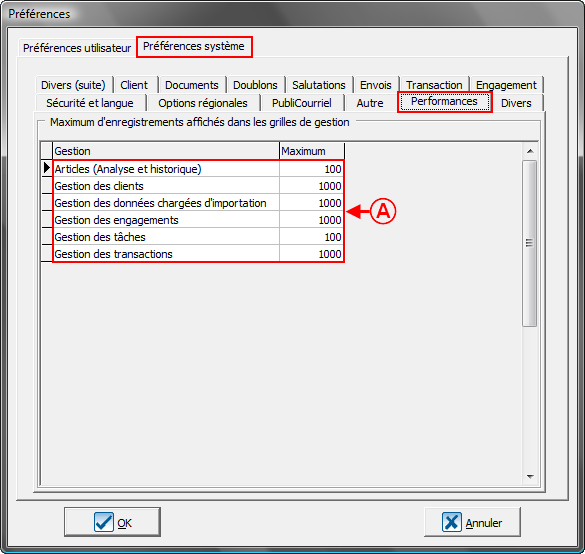
|
|
A : Permet de déterminer le nombre de lignes affichées dans les différentes gestions.
NOTE : Plus il y a de lignes affichées, plus le logiciel a besoin d'un serveur performant.
|
Divers
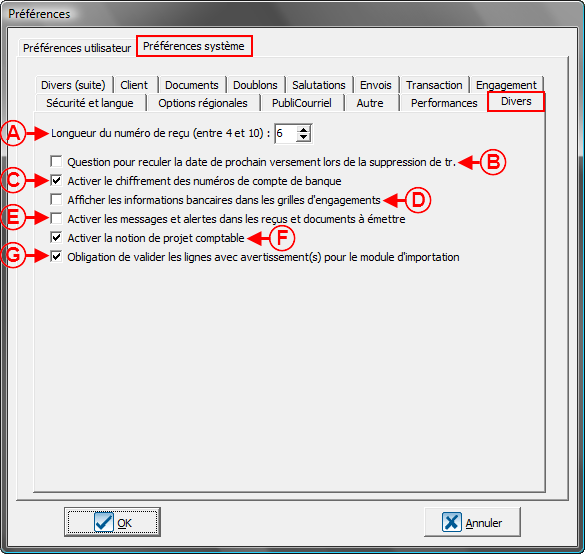
|
|
A : Permet de spécifier le nombre de chiffres composant un numéro de reçu.
|
B : Si cette option est cochée et qu'une transaction est supprimée, une question demandant de reculer la date du prochain versement sera posée.
NOTE : Cette case est en lien avec le module « Engagement ».
|
|
C : Active le cryptage des numéros de compte de banque.
|
D : Permet d'afficher les informations bancaires dans les grilles d’engagements pour les virements bancaires qui ne sont pas obligatoirement cryptés.
|
|
E : Permet d’afficher un avertissement lors du traitement des reçus/documents à émettre si un client à traiter possède un message et alerte.
|
F : Permet d’utiliser des projets comptables en plus des comptes de Grand Livre.
|
|
G : Rend obligatoire la validation des lignes contenant un avertissement lors d'importations avec le module d'importation.
|
|
Divers (suite)
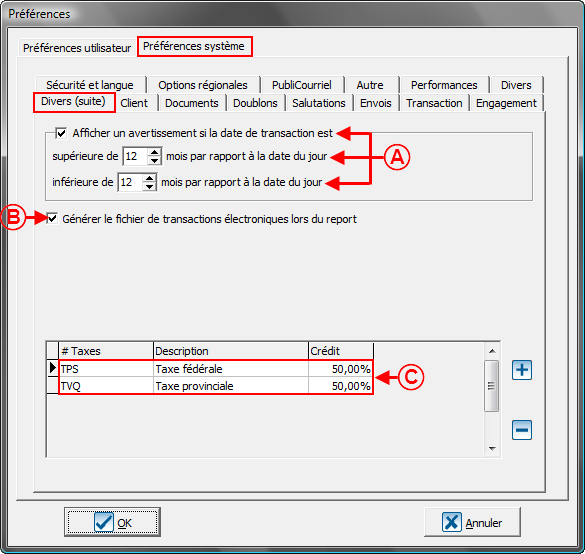
|
|
A : Permet de configurer l'affichage des avertissements pour les dates des transactions.
|
B : Génère automatiquement le fichier de transactions électroniques lors du report de transactions. Cette option est en lien avec le « Module transactions électroniques ».
|
|
C : Permet d’inscrire le pourcentage de crédit d’impôt applicable aux taxes payées, afin de bonifier le rapport « Bilan d'une occasion ».
|
|
Documents
Lorsque des reçus ou des documents (ex. : lettres de remerciements) sont générée, il est possible de spécifier l'ordre dans lequel ils seront générés afin que les documents soient tous imprimés dans un ordre précis. Ainsi, si, par exemple une série de reçus et une série de lettres de remerciements doivent être imprimés, les deux piles de documents seront dans le même ordre.
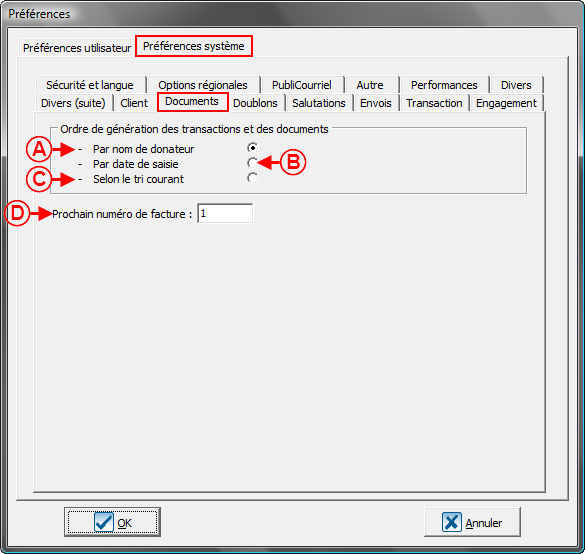
|
|
A : Génère les documents en ordre alphabétique de donateur.
|
B : Génère en ordre de date de saisie de la transaction rattachée au document.
|
|
C : Génère les documents selon l’ordre visible à l’écran.
|
D : Permet de définir le numéro de départ pour les factures.
NOTE : Ce champ est disponible seulement si le module facturation est activé dans la base de données.
|
Envois
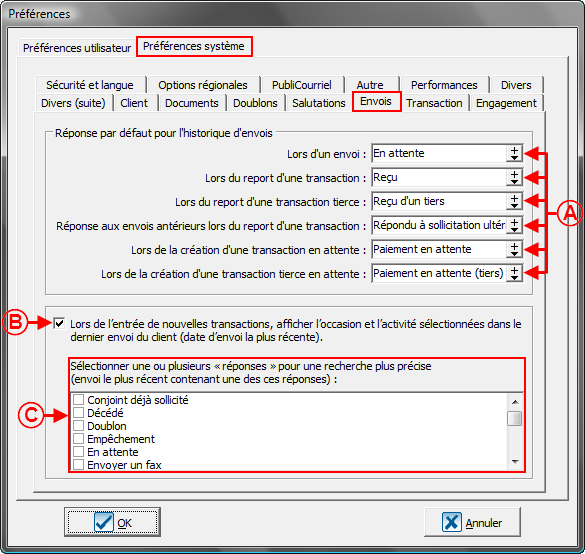
|
|
A : Permet de configurer les réponses par défaut pour l’historique des envois.
|
B : Si cette option est cochée, l'occasion et l'activité sélectionnées dans le dernier envoi documenté dans le dossier du client s'inscriront automatiquement lors de l'entrée d'une nouvelle transaction.
|
|
C : Ces options sont disponibles seulement si l'option en B est cochée et permettent de rechercher un envoi par « Réponse ». Par exemple, je veux que lors de la prochaine entrée d'une transaction, l'occasion et l'activité du dernier envoi ayant la réponse « Paiement en attente » s'inscrivent automatiquement.
|
NOTE : Pour plus d'informations concernant l'historique d'envois, cliquer ici.
|
|}
Nom du document : ProDon:Préférences
Version : À venir